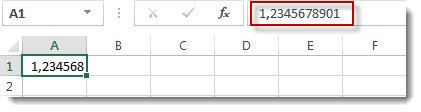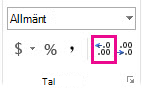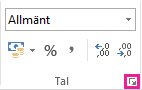Vissa tal med ett eller flera decimaler kan se ut att avrundas i kalkylbladet. Om det inte beror på att du använder en avrundningsfunktion kan detta inträffa när kolumnen inte är tillräckligt bred för hela talet. Det kan också inträffa när formatet är inställt på att visa ett mindre antal decimaler än det faktiska talet innehåller.
Om du till exempel anger ett tal i en cell med Allmän formatering (standardvärdet för alla celler i ett nytt kalkylblad) visas automatiskt färre decimaler i Excel så att talet får plats i bredden på en tom cell. Talet i cell A1 nedan visas avrundat, men hela talet visas fortfarande i formelfältet högst upp i kalkylbladet och används i beräkningar.
Om du vill sluta avrunda talet i cellen klickar du på knappen Öka decimaler
När du ökar antalet decimaler ändras formatet från Allmänt till Tal och kolumnbredden justeras automatiskt.
Obs!: Om kolumnbredden inte justeras och ######## visas i cellen ändrar du kolumnbredden och radhöjden genom att dubbelklicka på kolumnrubrikens högra kantlinje.
Öka decimalerna för många tal samtidigt
Om du har många tal som har avrundats, eller om du vill förhindra att tal visas som avrundade alls, kan du öka decimalerna i ett talformat och sedan använda det på talen i kalkylbladet.
-
Klicka på
-
I listan Kategori väljer du det talformat du vill använda och kontrollerar att det har decimaler som Tal, Valuta, Redovisning, Procent eller Avancerat.
-
I rutan Decimaler anger du det antal decimaler du vill visa och klickar på OK.
Öka decimalerna för många tal samtidigt
Om du har många tal som har avrundats, eller om du vill förhindra att tal visas som avrundade alls, kan du öka decimalerna i ett talformat och sedan använda det på talen i kalkylbladet.
-
Klicka på listrutan Talformat i gruppen Tal på fliken Start > Fler talformat.
-
I listan Kategori väljer du det talformat du vill använda och kontrollerar att det har decimaler som Tal, Valuta, Redovisning, Procent eller Avancerat.
-
I rutan Decimaler anger du det antal decimaler du vill visa och klickar på OK.
Behöver du mer hjälp?
Du kan alltid fråga en expert i Excel Tech Community eller få support i Communities.